So stellen Sie ein, dass die erste Zeile der Tabelle immer in Excel angezeigt wird
- 王林Original
- 2020-04-11 14:18:4521630Durchsuche
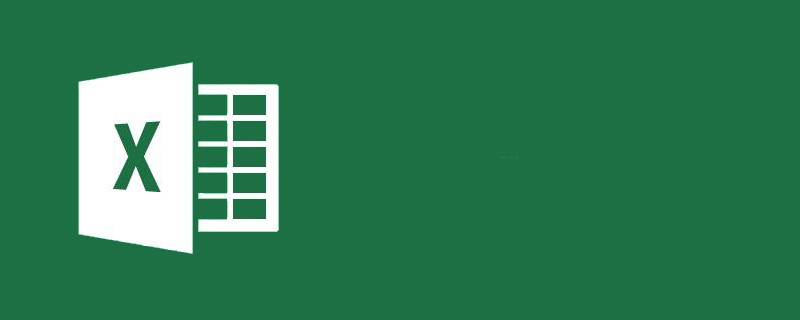
Hinweis: Diese Methode eignet sich nur zum Einfrieren der ersten Reihe.
Öffnen Sie zunächst das Arbeitsblatt, in dem Sie festlegen möchten, dass die erste Zeile immer angezeigt wird, und positionieren Sie den Cursor in einer beliebigen Zelle des Arbeitsblatts.
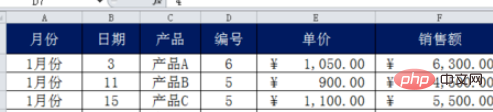
Wählen Sie das Menü „Ansicht“ und klicken Sie in der Symbolleiste auf den Befehl „Fenster einfrieren“.
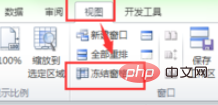
Wählen Sie im Popup-Dropdown-Menü den Befehl „Erste Zeile einfrieren“.
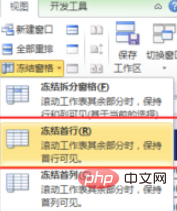
Empfohlenes Tutorial: Excel-Tutorial
Das obige ist der detaillierte Inhalt vonSo stellen Sie ein, dass die erste Zeile der Tabelle immer in Excel angezeigt wird. Für weitere Informationen folgen Sie bitte anderen verwandten Artikeln auf der PHP chinesischen Website!
Stellungnahme:
Der Inhalt dieses Artikels wird freiwillig von Internetnutzern beigesteuert und das Urheberrecht liegt beim ursprünglichen Autor. Diese Website übernimmt keine entsprechende rechtliche Verantwortung. Wenn Sie Inhalte finden, bei denen der Verdacht eines Plagiats oder einer Rechtsverletzung besteht, wenden Sie sich bitte an admin@php.cn
Vorheriger Artikel:So verwenden Sie die Rundungsfunktion in ExcelNächster Artikel:So verwenden Sie die Rundungsfunktion in Excel

